

Det här avsnittet beskriver följande instruktioner
Gå till utmatningsprofilerna
Visa statusen för utmatningsfilerna
Ta bort en utmatningsprofil
Importera en utmatningsprofil
Exportera en utmatningsprofil
Utmatningsprofiler är en del av materialfamiljen.
Öppna Settings Editor och gå till: .

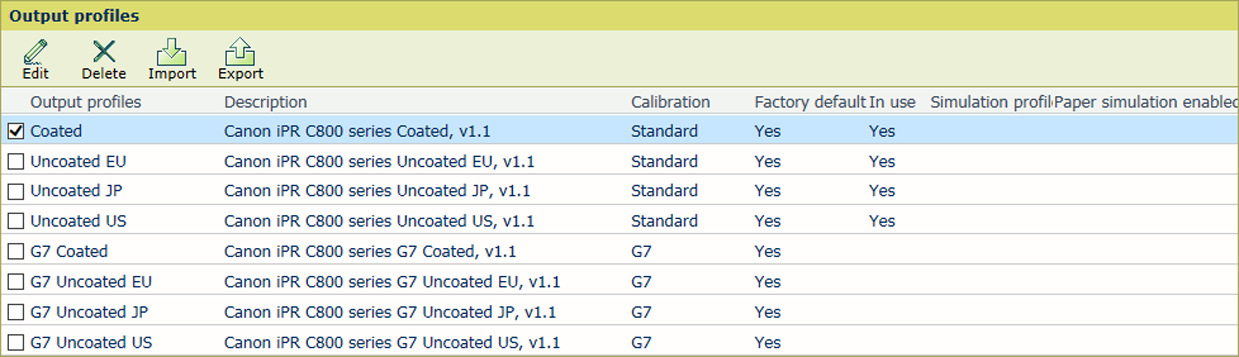 Utmatningsprofiler
Utmatningsprofiler[Under användning]: utmatningsprofilen används i en materialfamilj.
[Fabriksdefinierad]: utmatningsprofilen är fabriksdefinierad.
[Produktionsprofil]: namnet på produktionsprofilen för en sammansatt utmatningsprofil eller enhetslänkprofil.
[Simuleringsprofil]: namnet på simuleringsprofilen för en sammansatt utmatningsprofil.
[Papperssimulering]: anger om papperssimulering används för en sammansatt utmatningsprofil.
Du kan bara redigera utmatningsprofiler som inte är fabriksdefinierade.
Välj utmatningsprofilen.
Klicka [Redigera].
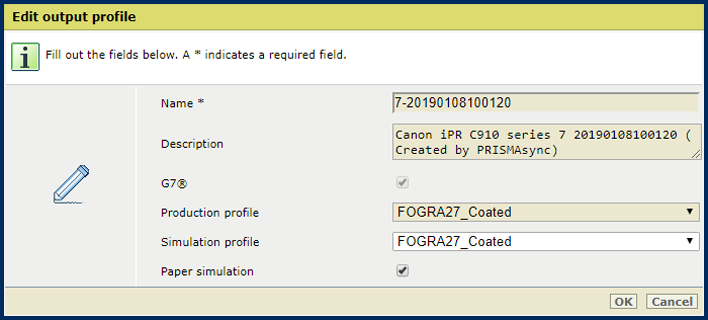
Ändra namnet och beskrivningen.
Använd alternativen [Produktionsprofil], [Simuleringsprofil] och [Använd papperssimulering] om du vill skapa en sammansatt utmatningsprofil.
Klicka [OK].
Du kan inte ta bort de fabriksdefinierade utmatningsprofilerna.
Välj utmatningsprofilen.
Klicka [Ta bort].
Klicka [Importera].
Bläddra till den önskade ICC-filen.
Ange ett unikt namn och en beskrivning.
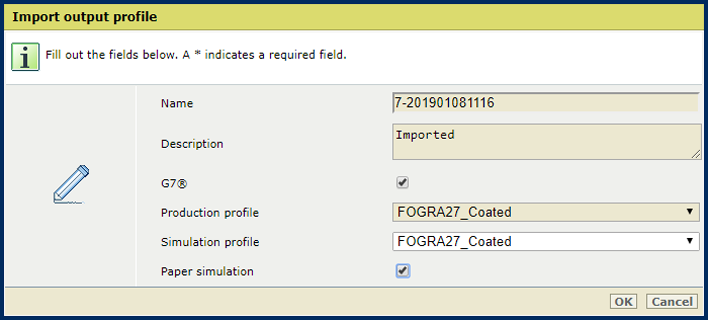
Använd alternativet G7 om du vill importera en G7-utmatningsprofil.
Använd alternativen [Produktionsprofil], [Simuleringsprofil] och [Använd papperssimulering] om du vill skapa en sammansatt utmatningsprofil.
Klicka [OK].
Välj en utmatningsprofil.
Klicka [Exportera].
Bläddra till platsen där utmatningsprofilens ICC-fil ska lagras.